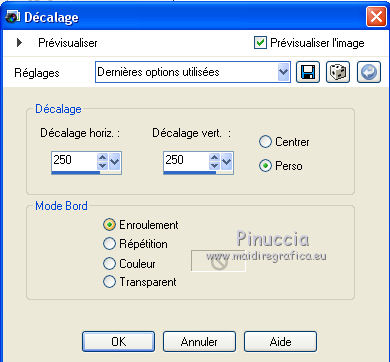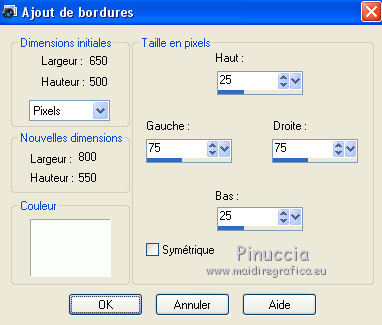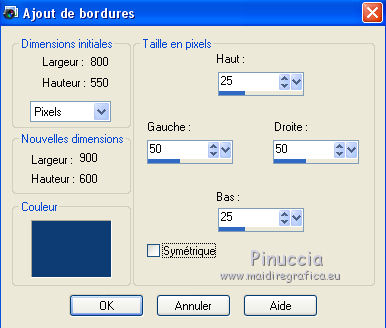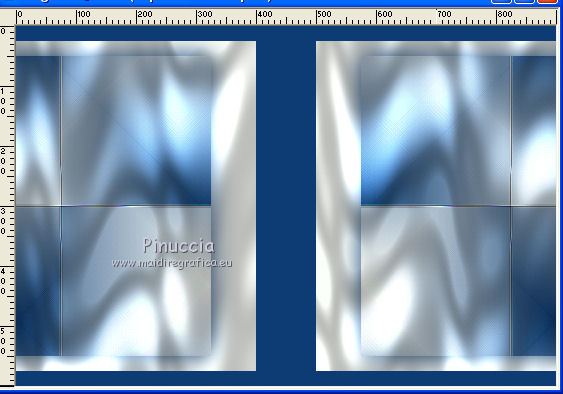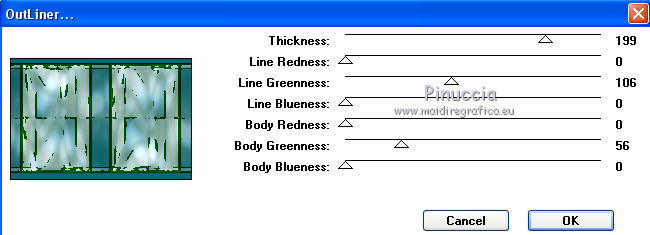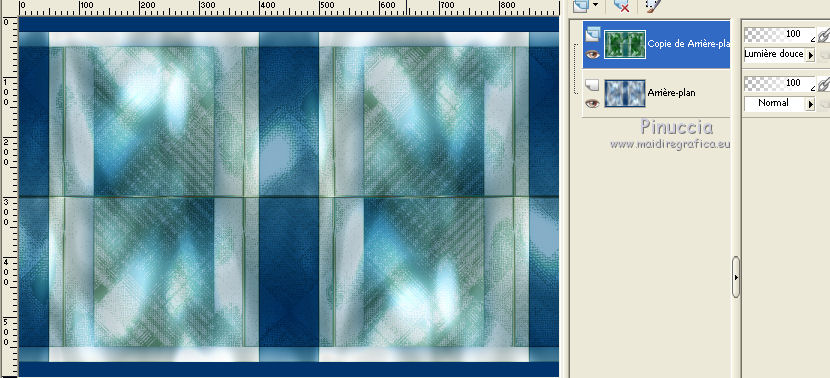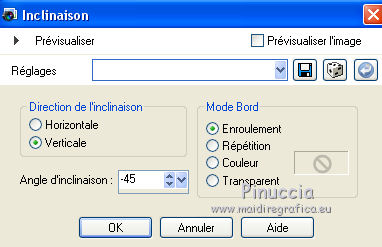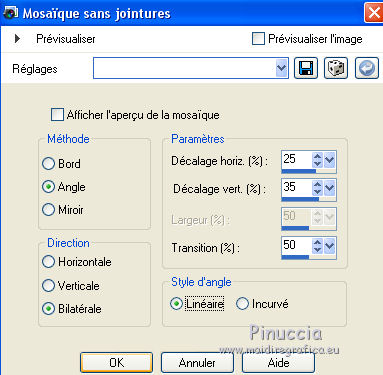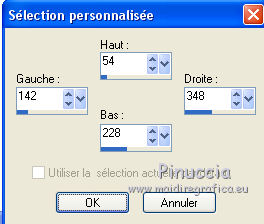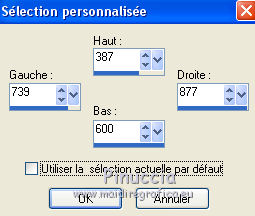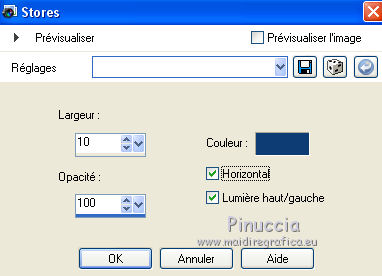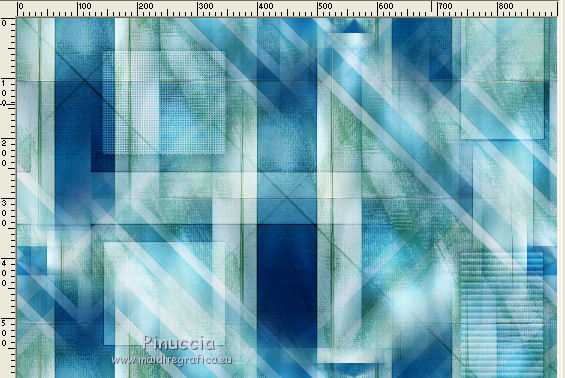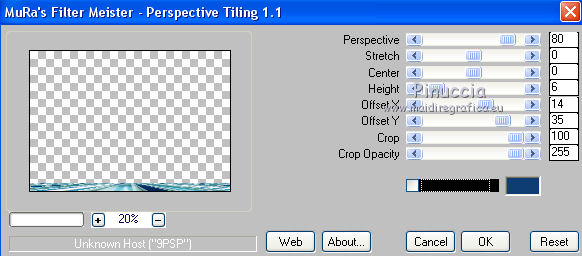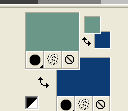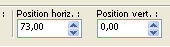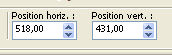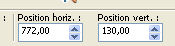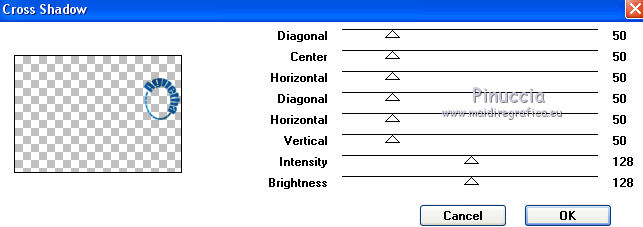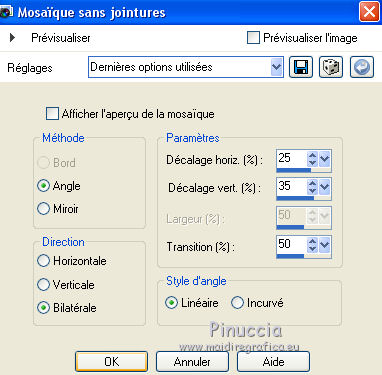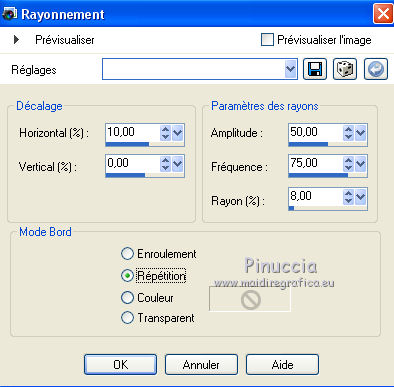|
AGNETHA
 Version française Version française

Merci Annie pour la permission de traduire tes tutoriels

Ce tutoriel a été créé avec Corel2020 et traduit avec PSPX et PSPX2, mais il peut également être exécuté avec les autres versions.
Suivant la version utilisée, vous pouvez obtenir des résultats différents.
Depuis la version X4, la fonction Image>Miroir a été remplacée par Image>Renverser horizontalement,
et Image>Renverser avec Image>Renverser verticalement.
Dans les versions X5 et X6, les fonctions ont été améliorées par la mise à disposition du menu Objets.
Avec la nouvelle version X7, nous avons encore Image>Miroir et Image>Renverser/Retourner, mais avec nouvelles différences.
Voir les détails à ce sujet ici
Certaines dénominations ont changées entre les versions de PSP.
Les plus frequentes dénominations utilisées:

 Traduction en italien ici Traduction en italien ici
 vos versions ici vos versions ici
Nécessaire pour réaliser ce tutoriel:
Matériel ici
Pour les tubes et un masque merci Lily et Narah.
Le reste du matériel est de Annie
(Les sites des créateurs du matériel utilisé ici)
Modules Externes.
consulter, si nécessaire, ma section de filtre ici
Filters Unlimited 2.0 ici
Simple - Left Right Wrap (bonus) ici
Graphics Plus - Cross Shadow ici
Mura's Meister - Perspective Tiling ici
DC Special - Outliner ici
Filter Factory Gallery A - Pool Shadow ici
Filtres DC Special, Factory Gallery, Graphics Plus et Simple peuvent être utilisés seuls ou importés dans Filters Unlimited.
voir comment le faire ici).
Si un filtre est fourni avec cette icône,  on est obligé à l'importer dans Unlimited on est obligé à l'importer dans Unlimited

en fonction des couleurs utilisées, vous pouvez changer le mode mélange et l'opacité des calques.
Dans les plus récentes versions de PSP, vous ne trouvez pas le dégradé d'avant plan/arrière plan ou Corel_06_029.
Vous pouvez utiliser le dégradé des versions antérieures.
Ici le dossier Dégradés de CorelX.
Ouvrir les masques dans PSP et les minimiser avec le reste du matériel.

1. Ouvrir une nouvelle image transparente 650 x 500 pixels.
2. Placer en avant plan la couleur claire #fbfef9
et en arrière plan la couleur foncée #0e3d73
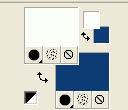
Préparer en avant plan un dégradé de premier plan/arrière plan, style Linéaire.

Remplir  l'image transparente du dégradé. l'image transparente du dégradé.
3. Effets>Effets d'image>Décalage.
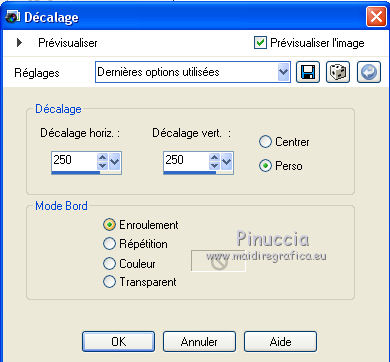
4. Effets>Effets de bords>Accentuer davantage.
5. Calques>Dupliquer.
Image>Miroir.
Réduire l'opacité de ce calque à 50%.
Calques>Fusionner>Fusionner le calque de dessous.
Effets>Effets de bords>Accentuer davantage.
6. Sélections>Sélectionner tout.
Image>Ajouter des bordures, symétrique décoché, couleur d'avant plan.
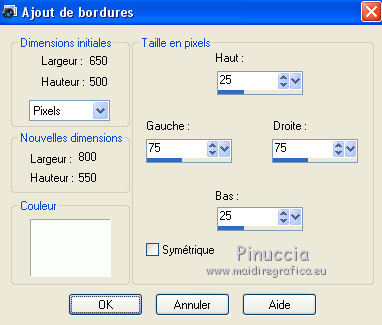
7. Effets>Effets 3D>Ombre portée, couleur d'arrière plan.

Sélections>Désélectionner tout.
8. Calques>Dupliquer.
Effets>Modules Externes>Filter Factory Gallery A - Pool Shadow.

9. Image>Ajouter des bordures, symétrique décoché, couleur d'arrière plan.
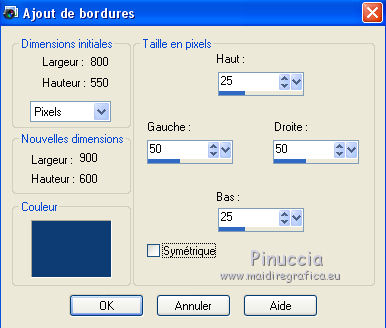
10. Calques>Dupliquer.
Effets>Modules Externes>Simple - Left Right Wrap.
Cet effet travaille sans fenêtre; résultat
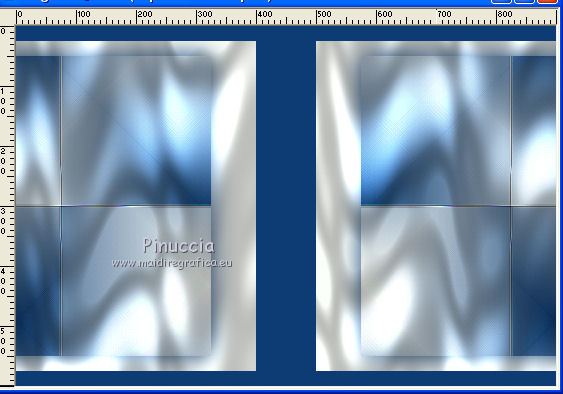
Réduire l'opacité de ce calque à 50%.
Image>Renverser.
Calques>Fusionner>Fusionner le calque de dessous.
11. Calques>Dupliquer.
Effets>Modules Externes>DC Special - Outliner, par défaut
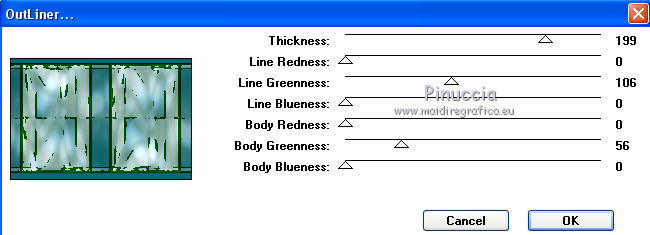
Placer le calque en mode Lumière douce.
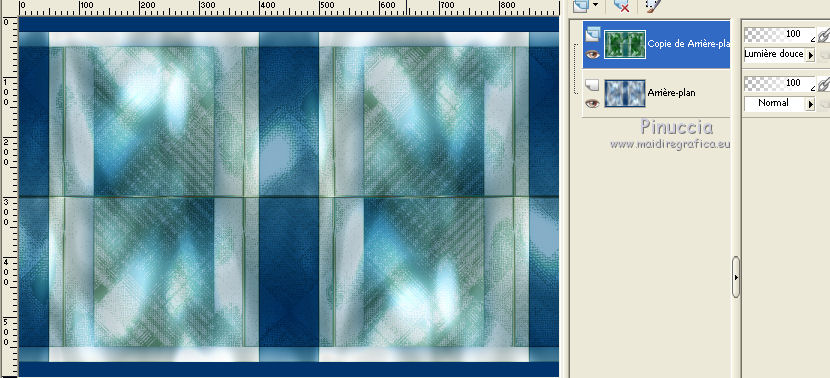
12. Effets>Effets géométriques>Inclinaison.
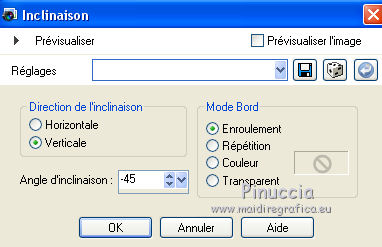
13. Calques>Fusionner>Fusionner le calque de dessous.
14. Effets>Effets d'image>Mosaïque sans jointures
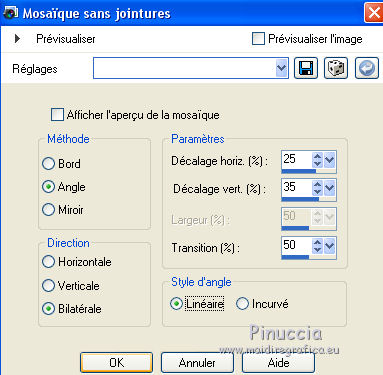
15. Calques>Dupliquer.
Image>Miroir.
Placer le calque en mode Lumière douce.
Calques>Fusionner>Fusionner le calque de dessous.
16. Effets>Effets d'image>Mosaïque sans jointures, comme précédemment
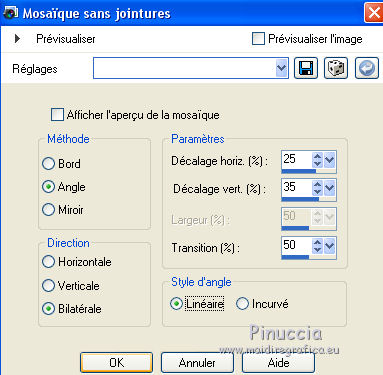
17. Calques>Nouveau calque raster.
Placer en avant plan la Couleur.
Remplir  le calque avec la couleur d'avant plan. le calque avec la couleur d'avant plan.
18. Calques>Nouveau calque de masque>A partir d'une image.
Ouvrir le menu deroulant sous la fenêtre d'origine et vous verrez la liste des images ouvertes.
Sélectionner le masque cre@nnie-31.

Image>Miroir.
Calques>Fusionner>Fusionner le groupe.
19. Placer le calque en mode Lumière douce.
Effets>Effets de bords>Accentuer davantage.
Effets>Effets de bords>Éroder.
20. Activer l'outil Sélection 
(peu importe le type de sélection, parce que avec la sélection personnalisée vous obtenez toujours un rectangle),
cliquer sur Sélection personnalisée 
et setter ces paramètres.
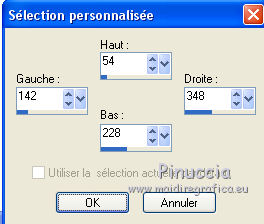
21. Effets>Effets de textures>Textile
couleur du tissage: couleur d'avant plan
couleur des interstices: couleur d'arrière plan

22. Effets>Effets 3D>Ombre portée, couleur noire.

23. Sélection personnalisée 
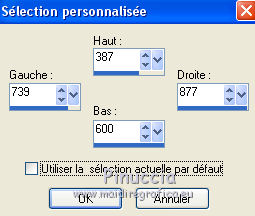
24. Effets>Effets de textures>Stores, couleur d'arrière plan.
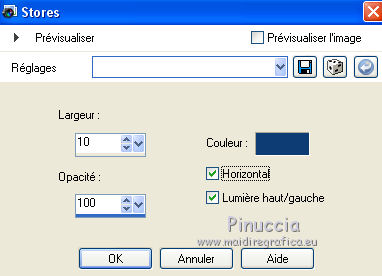
25. Effets>Effets 3D>Ombre portée, comme précédemment.
Sélections>Désélectionner tout.
Vous devriez avoir ceci
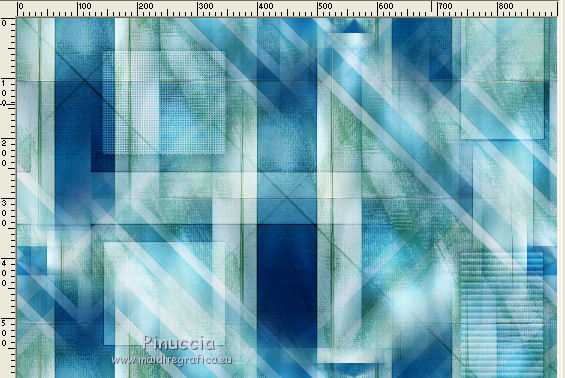
26. Sélections>Sélectionner tout.
Image>Ajouter des bordures, 50 pixels, symétrique, couleur d'avant plan.
27. Effets>Effets 3D>Ombre portée, couleur d'arrière plan.

Sélections>Désélectionner tout.
28. Calques>Dupliquer.
Effets>Modules Externes>Mura's Meister - Perspective Tiling.
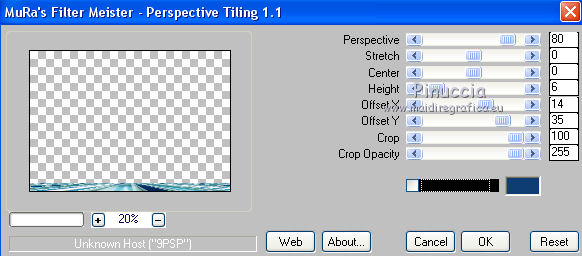
29. Effets>Effets 3D>Ombre portée, comme précédemment.
30. Placer en avant plan une autre couleur: #6a9788.
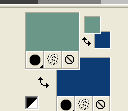
Calques>Nouveau calque raster.
Remplir  le calque avec la couleur d'avant plan. le calque avec la couleur d'avant plan.
31. Calques>Nouveau calque de masque>A partir d'une image.
Ouvrir le menu deroulant sous la fenêtre d'origine
et sélectionner le masque Narah_Mask_1337.

Image>Miroir.
Image>Renverser.
Calques>Fusionner>Fusionner le groupe.
32. Calques>Agencer>Déplacer vers le bas.
Calques>Dupliquer.
Effets>Effets de bords>Accentuer davantage.
Calques>Fusionner>Fusionner le calque de dessous.
33. Ouvrir le tube discobal, effacer le watermark et Édition>Copier.
Revenir sur votre travail et Édition>Coller comme nouveau calque.
Image>Redimensionner, à 80%, redimensionner tous les calques décoché.
34. Touche K sur le clavier pour activer l'outil Sélecteur 
et placer Position horiz.: 73,00 et Position vert.: 8,00.
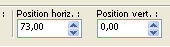
35. Effets>Effets 3D>Ombre portée, couleur noire.

36. Placer le calque en mode Lumière dure et réduire l'opacité à 75%.
37. Ouvrir le tube Femme 749 by Lily, effacer le watermark et Édition>Copier.
Revenir sur votre travail et Édition>Coller comme nouveau calque.
Image>Redimensionner, à 90%, redimensionner tous les calques décoché.
38. Effets>Effets 3D>Ombre portée, comme précédemment.
39. Ouvrir le tube telefoon, effacer le watermark et Édition>Copier.
Revenir sur votre travail et Édition>Coller comme nouveau calque.
Image>Redimensionner, à 35%, redimensionner tous les calques décoché.
Calques>Agencer>Placer en haut de la pile.
40. Placer Position horiz.: 518,00 et Position vert.: 431,00.
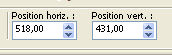
41. Effets>Effets 3D>Ombre portée, comme précédemment.
Réglage>Netteté>Davantage de netteté.
42. Ouvrir tekst-agnetha effacer le watermark et Édition>Copier.
Revenir sur votre travail et Édition>Coller comme nouveau calque.
Placer Position horiz.: 772,00 et Position vert.: 130,00.
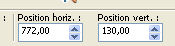
Touche M pour désélectionner l'outil.
43. Effets>Modules Externes>Graphics Plus - Cross Shadow.
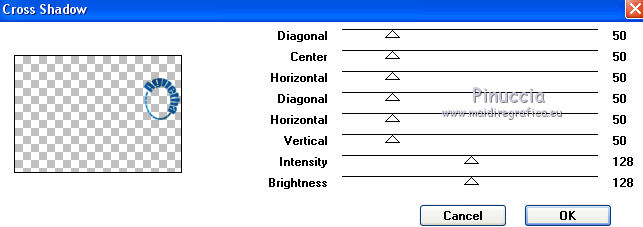
44. Effets>Effets 3D>Ombre portée, comme précédemment.
45. Sélections>Sélectionner tout.
Image>Ajouter des bordures, 50 pixels, symétrique, couleur d'avant plan.
46. Effets>Effets d'image>Mosaïque sans jointures, comme précédemment.
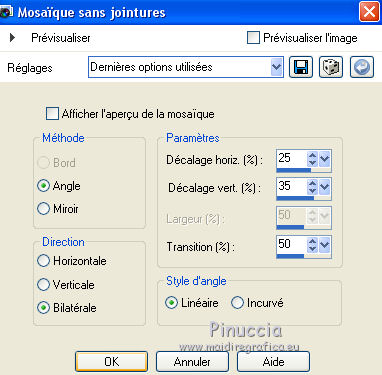
47. Sélections>Inverser.
Réglage>Flou>Flou gaussien - rayon 40.

48. Sélections>Transformer la sélection en calque.
Sélections>Inverser.
Vouc positionner sur le calque du bas de la pile.
Effets>Effets 3D>Ombre portée, comme précédemment.
Sélections>Désélectionner tout.
49. Vous positionner sur le calque du haut de la pile.
Effets>Effets de distorsion>Rayonnement.
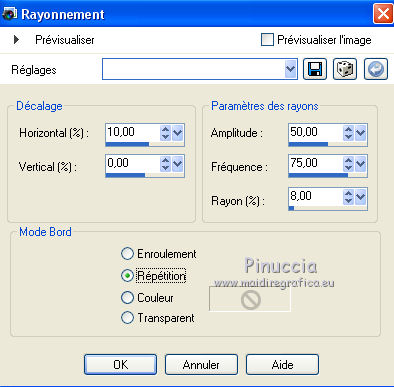
50. Placer le calque en mode Recouvrement.
51. Signer votre travail sur un nouveau calque.
52. Image>Ajouter des bordures, 1 pixel, symétrique, couleur d'arrière plan.
53. Image>Redimensionner, à 800 pixels de largeur, redimensionner tous les calques coché.
Enregistrer en jpg.
Version avec tubes de Claudia Viza et Katrina

 vos versions ici vos versions ici

Si vous avez des problèmes, ou des doutes, ou vous trouvez un link modifié, ou seulement pour me dire que ce tutoriel vous a plu, vous pouvez m'écrire.
9 Maggio 2020
|
 Version française
Version française



 Traduction en italien
Traduction en italien  vos versions
vos versions 

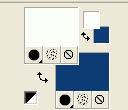

 l'image transparente du dégradé.
l'image transparente du dégradé.